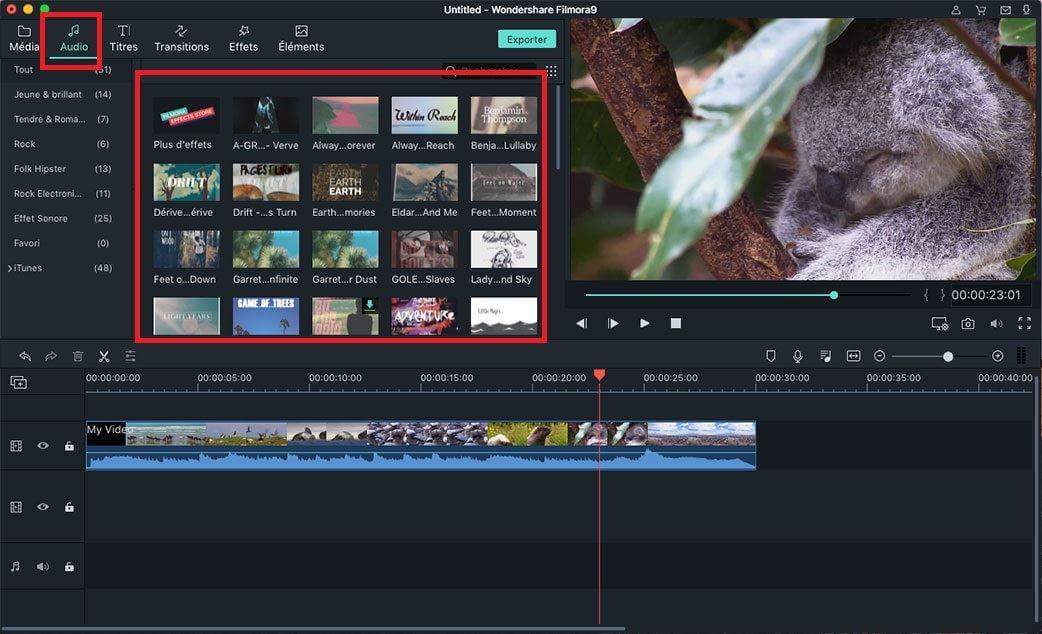- Que signifie musique de fond pour les vidéos?
La musique de fond ajoute un excellent effet à des vidéos et c'est quelque chose que vous devez prendre en compte lors de la création d'un film. Il tue l'ennui surtout lorsque le clip vidéo n'a pas de son naturel. Cependant, vous devez vous assurer que la musique que vous utilisez en fond de vidéo corresponde bien avec le contenu vidéo pour éviter toute incohérence.
Cet article aborde les informations relatives à l’ajout de musique de fond à une vidéo sur Mac (macOS High Sierra inclus) et il existe trois options principales.
- Méthode 1. La meilleure façon d'ajouter de la musique de fond à une vidéo [Recommande fortement]
- Méthode 2. Ajouter de la musique de fond à une vidéo avec iMovie
- Méthode 3. Ajouter de la musique de fond à une vidéo dans Final Cut Pro
Ajouter de la musique de fond à une vidéo à l'aide de Filmora Video Editor pour Mac
Cela doit être votre priorité si vous souhaitez créer un chef-d'œuvre de vidéo. Il est facile à utiliser et comporte de nombreux morceaux de musique parmi lesquels vous pouvez choisir pour votre vidéo. Point positif, Filmora Video Editor pour Mac vous offre la liberté de choisir, entre autres, des effets sonores, des transitions et des filtres en vous garantissant la meilleure expérience. Vos choix ne seront pas du tout limités.
Caractéristiques principales:
- Plus d'une douzaine de pistes audio préinstallées gratuites et il est possible de télécharger vos propres fichiers de musique.
- Il y a des effets audio intégrés tels que le fondu d'entrée, le fondu de sortie et l'atténuation du bruit. ;
- Vous pouvez directement télécharger de vidéos éditées de Filmora Video Editor vers YouTube, ainsi que d’autres sites de partage de médias sociaux tels que Vimeo et Facebook.
- Interface intuitive avec contrôles de glisser-déposer faciles.
Étapes pour ajouter une musique de fond à des vidéos avec Filmora Video Editor
Filmora Video Editor pour Mac est excellent à utiliser lorsque vous ajoutez une musique de fond avant de télécharger votre vidéo sur YouTube ou tout autre site de partage de vidéos. Démarrez donc le processus en sélectionnant des morceaux de musique de votre goût et ajoutez-les. Vous pouvez les ajouter à partir de la barre de menu ou en glissant-déposant le fichier directement, ce qui fait gagner du temps. Le format utilisé pour enregistrer le fichier doit être compatible et courant comme par exemple MP3, WAV, WMA, AC3, FLAC et MP2. Vous pouvez générer un aperçu du fichier de musique pour vous assurer qu'il soit correct, puis partagez-le pour l'ajouter automatiquement à la vidéo.
Étape 1. Installer et exécuter Filmora Video Editor
Glissez-déposez les vidéos pour lesquelles vous souhaitez ajouter une musique de fond, ainsi que les chansons que vous voulez ajouter au logiciel. Vous pouvez choisir parmi plus de 20 chansons dans la médiathèque de ce logiciel. Vous devez ensuite glisser-déposer les vidéos sur le cadre chronologique.
Étape 2. Ajouter une musique de fond à votre vidéo
Après avoir glissé-déposé la vidéo dans le cadre chronologique, il vous faut glisser-déposer votre musique de fond au cadre chronologique. Il y a un espace dédié à la musique de fond dans le cadre chronologique. Ensuite, découpez les chansons de fond ou double-cliquez dessus pour continuer à les éditer.
Si vous souhaitez utiliser votre propre musique, vous pouvez cliquer sur le bouton « Importer » et choisir l'option « Importer des fichiers multimédias ». Ensuite, vous pouvez choisir la musique que vous aimez dans le dossier local et l'importer dans l'éditeur de vidéo pour l'utilisation ultérieure.
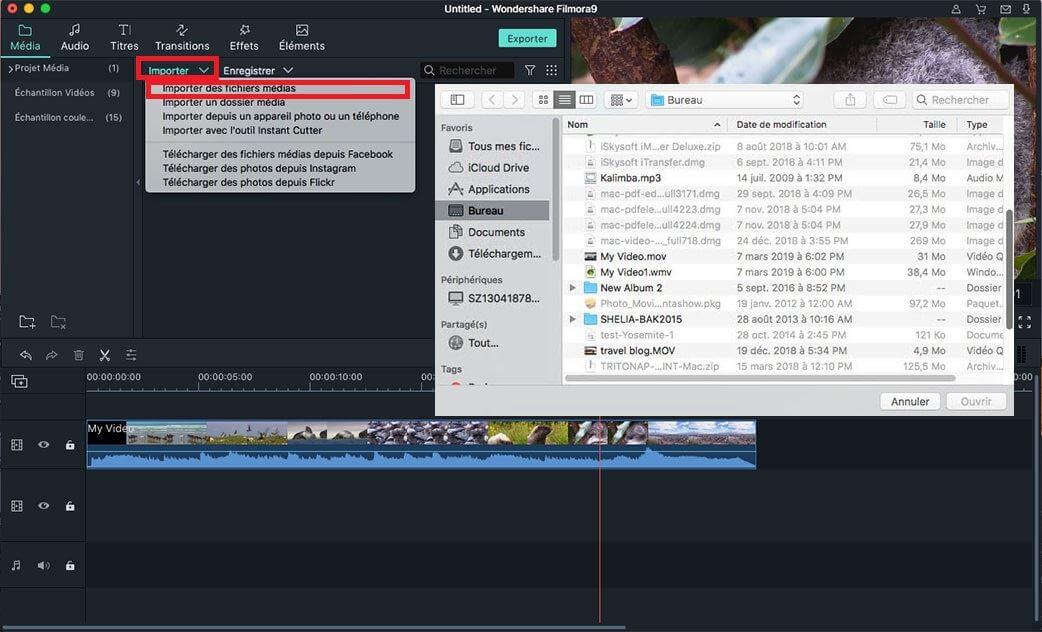
Étape 3. Exporter la vidéo avec la musique de fond
Une fois le montage terminé, vous pouvez cliquer sur le bouton de lecture pour visionner la vidéo. Lorsque cela est fait, vous pouvez cliquer sur « Exporter » pour exporter la vidéo.
Méthode 2. Ajouter une musique de fond à une vidéo avec iMovie
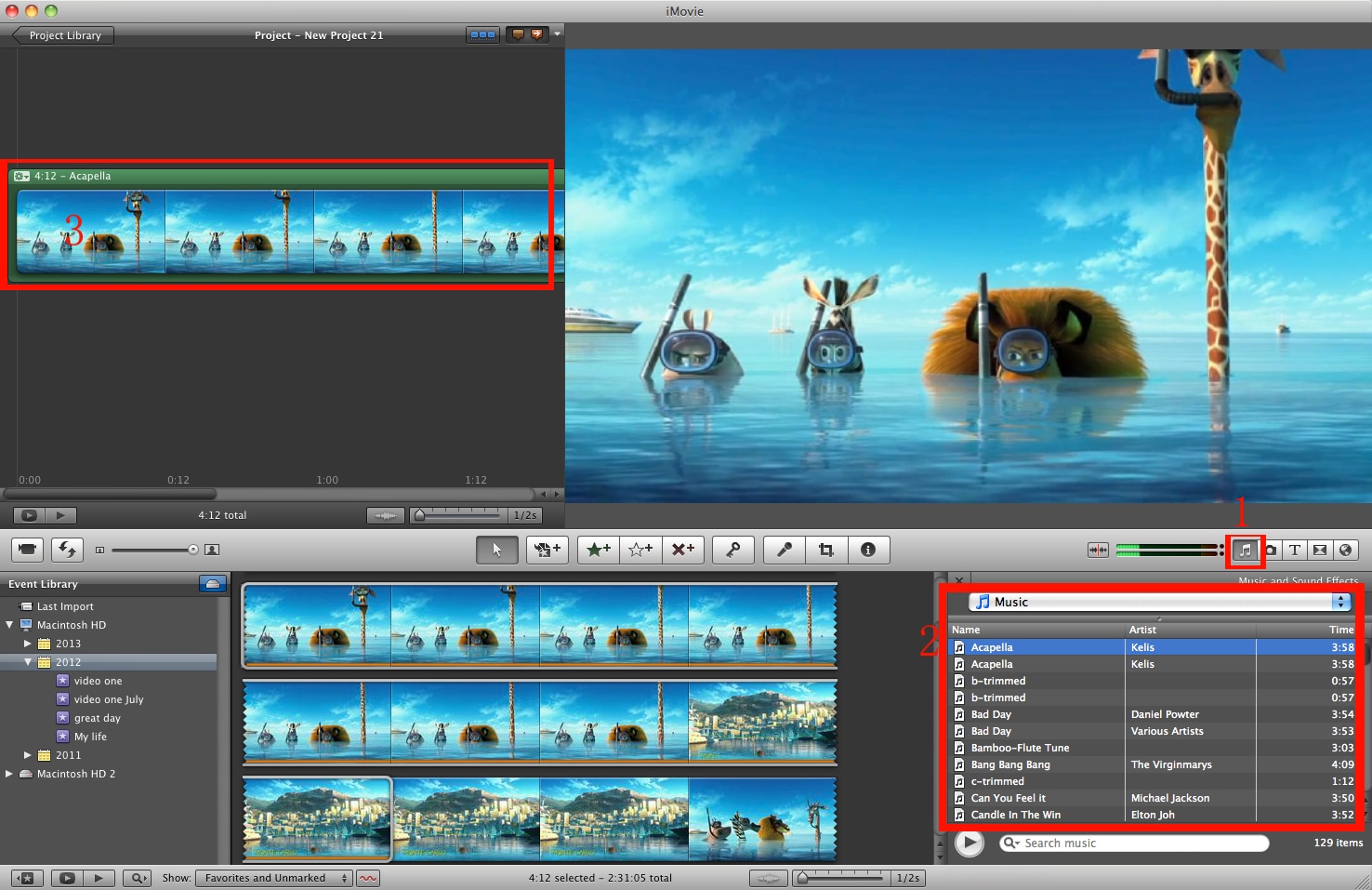
iMovie d'Apple pour Mac peut ajouter le type de musique de fond que vous voulez sans aucun problème. C'est la raison pour laquelle c'est l'option préférée des utilisateurs. Vous trouverez de nombreuses pistes, la plupart ne convenant pas à votre projet. Pas de problème, il existe une option de filtrage qui vous débarrassera des pistes dont vous n'avez pas besoin. Après avoir choisi la piste de votre choix, ajoutez-la en la partageant. Ce n'est pas difficile du tout.
Étape 1. Dans la fenêtre iMovie, vous verrez l'icône "bibliothèque de contenu" où vous pourrez trouver trois options après avoir cliqué pour ouvrir.
Étape 2. Vous pourrez choisir une musique de fond parmi des effets sonores, iTunes et GarageBand. La musique dépend du dossier que vous ouvrez, donc faites bien attention lors de ce processus.
Étape 3. Vous obtiendrez la bonne musique en fonction du dossier que vous avez ouvert. Veillez donc à ne pas vous tracasser.
Méthode 3. Ajouter de la musique de fond à une vidéo sur Final Cut Pro

Vous pouvez également ajouter une musique de fond à votre vidéo dans Final Cut Pro tout comme pour iMovie et Filmora Video Editor pour Mac. FCP a ses propres effets sonores parmi lesquels vous pouvez choisir, mais les fichiers musicaux proviennent directement de votre bibliothèque iTunes et autre source applicable. La procédure commence en ajoutant le fichier de musique au cadre chronologique de FCP en important à partir de l'emplacement que vous avez sélectionné plus tôt.
Step 1. Vous devriez pouvoir choisir la bande son que vous souhaitez ajouter à votre vidéo sur la liste qui apparaît.
Step 2. Faites-la glisser sur le cadre chronologique pour l'ajouter automatiquement à la vidéo. Avec FCP, vous pouvez ajouter plusieurs fichiers musicaux en même temps, ce qui est un de ses atouts majeurs.
Pensée finale
Vous avez maintenant appris à ajouter de la musique de fond à des vidéos sur Mac de trois manières différentes. À mon avis, Filmroa Video Editor pour Mac sera le meilleur choix pour vous. Avec l'aide de cet éditeur vidéo, vous pouvez facilement ajouter de la musique préférée aux vidéos. En plus, vous pouvez également éditer vos vidéos avec différents effets et éléments vidéo sympas. Plus de 100 effets vidéo sont disponibles dans Filmstock(Effect store). Il suffit de télécharger et d'essayer!
Contactez notre équipe de support pour obtenir une solution rapide>